


OKZOOM是一款视频会议软件,支持直接加入视频会议,OKZOOM能够帮助用户快速与团队进行音视频沟通,OKZOOM画质高清,可以用于远程办公,日常工作中。感兴趣的朋友快来下载体验吧。欢迎大家下载使用。
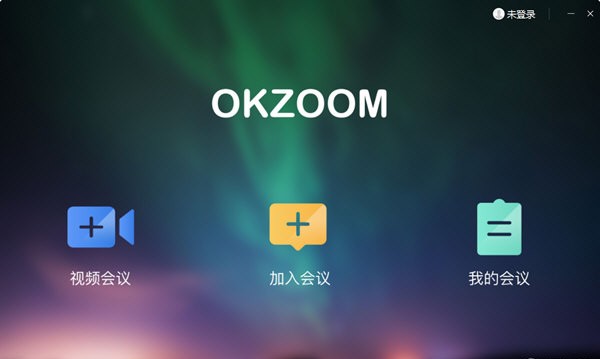
1、使用简单:随时随地,一键开/入会
2、高清音视频:回声抑制,自动增益控制
3、自适应带宽:动态检测,灵活调整带宽
【用户登录】
点击程序右上角【未登录】;输入账号、设置登录密码,并点击【登陆】,即可完成登录操作。
验证码登录:点击登录窗口左下方【验证码登录】,输入手机号码,点击【获取验证码】,输入验证码(6666),并点击【登陆】,即可完成登录操作。
【发起会议】
第一步:点击首页发起会议,进入[发起会议]页面;
第二步:编辑会议标题,选择会议类型(视频/语音)及会议时间(立即/预约);
第三步:点击[添加],勾选企业/外部/小组中的联系人,并点击[确认];
第四步:点击 【立即会议】按钮,等待加载完毕(若开启多个会议页面可能无法发起会议,须关闭其他页面再发起,显示“正在准备”表示正在发送会议邀请);
第五步:当页面出现如下[会议视窗]/听到“您已被指定为会议主席”即代表已创建会议成功,您可通过会议视窗/会控页面进行会议相关操作。
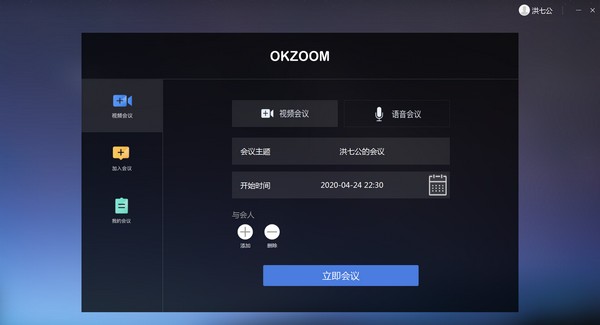
【加入会议】
未有会议加入
第一步:点击首页加入会议,进入[加入会议]页面;
第二步:输入会议ID、会议密码,点击【加入会议】按钮,等待加载完毕,弹出[会议视窗]/听到“您已进入会议”即代表您已进入会议。
已有会议加入
点击首页我的会议,进入[我的会议]页面,在右侧会议列表中找到[待加入]状态的会议,点击【加入】,弹出[会议视窗]/听到“您已进入会议”即代表您已进入会议。
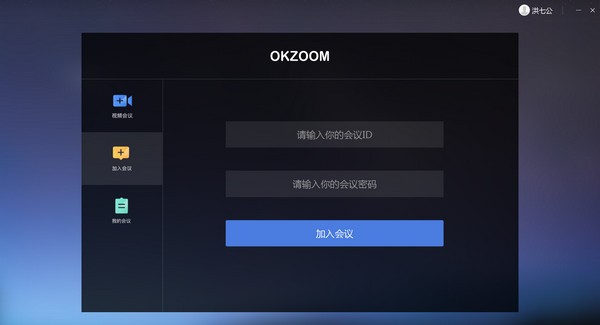
【离开会议】
点击[会议视窗]中左下角【离开】按钮或右上角【X】按钮,在提示弹窗中点击【离开会议】即可离开会议;
【结束会议】
点击[会议视窗]中左下角【离开】按钮或右上角【X】按钮,在提示弹窗中点击【结束会议】即可结束会议;
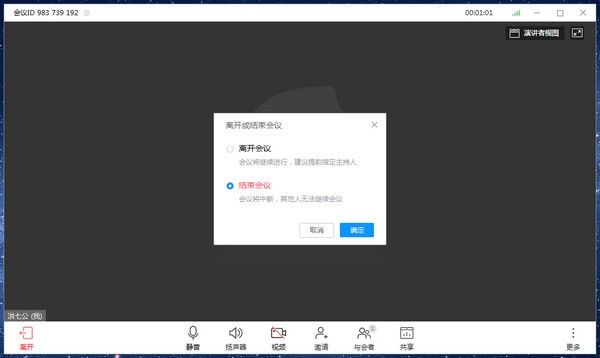
【与会人】
主席发起会议前添加/删除与会人
点击[会议视窗]下方【邀请】,在[邀请与会人]弹窗中添加/删除与会人;在[已选与会人]中可点击头像右上角【X】删除该已选与会人,点击确定即可发送邀请通知;
点击[会议视窗]下方【与会人】,在右侧弹窗中即可查看与会人及当前状态;
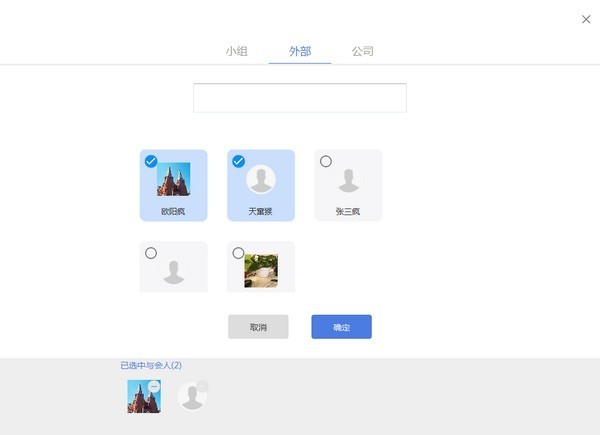
【屏幕共享】
会议主席/与会人可通过点击[会议视窗]上的【共享】按钮,共享后与会人可实时查看会议共享人在屏幕上的操作画面,停止共享后所有与会人不再看到共享人屏幕操作;
【其他操作】
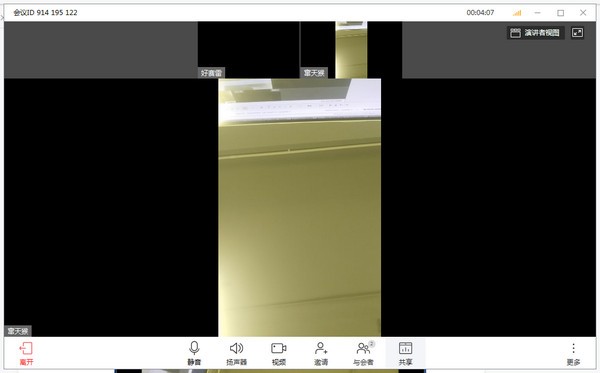
1、静音/取消静音:所有与会人可通过点击【静音】按钮,禁止播放本人的麦音(其他与会人无法听到本人声音);再次点击该按钮取消静音。
2、关闭扬声器/开启扬声器:所有与会人可通过点击【扬声器】按钮,禁掉自己扬声器的声音(无法听到别人的声音);再次点击该图标开启扬声器。
3、关闭视频/开启视频:所有与会人可通过点击【视频】按钮,关闭视频(其他与会人无法看到本人影像);再次点击该图标开启视频。
4、最大化/最小化会议视窗:所有与会人可通过点击【口】/【一】按钮,最大化/最小化会议视窗。
5、视图设置:创建人(主席)在会议详情页通过选择不同的视图模式,为所有与会人设置[会议视窗]切换视图;
6、广播:创建人(主席)在与会人弹窗通过选择单一与会人中的【广播】/【取消广播】,为所有与会人设置[会议视窗]切换主屏视图;
7、全部静音:会议主席可与会人弹窗点击底部【全部静音】按钮,将所有与会人静音(与会人只能听到会议主席的声音)。
忘记密码如何找回?
电脑端:
1. 在密码登录页面点击登录框下方的【忘记密码】;
2. 按照页面提示输入注册手机号和验证码,点击【确认】,密码重置成功即可重新登录。
如何修改登录密码?
电脑端:
登录OKZOOM,通过登录账号下拉菜单进入安全设置,在【安全设置】中,点击【修改密码】,按照步骤修改登录密码。
如何绑定手机?
电脑端:
登录OKZOOM,通过登录账号下拉菜单进入安全设置,在【安全设置】中,点击【手机绑定】,按照步骤绑定手机。
登录密码输入正确,但页面提示错误,无法登怎么办?
电脑端:
若登录时提示密码错误,首先打开IE浏览器,点击IE浏览器中的工具--Internet选项--常规--删除Cookies--删除文件,再点击“删除文件”,选择“删除所有脱机内容”,点击确定。
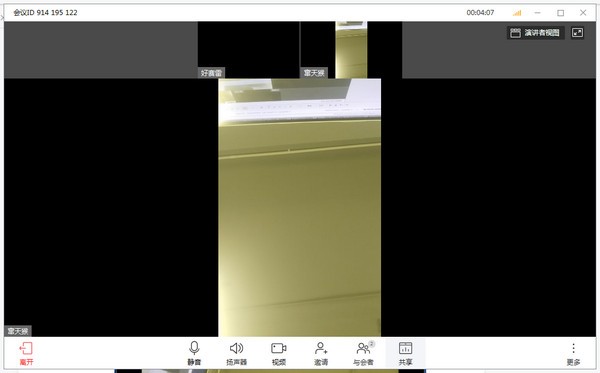

目前市面上流行的视频会议大致分为硬件视频会议和软件视频会议两种,那么,软件视频会议与硬件的哪个好呢?硬件视频会议一次性购买的价格比较昂贵,在硬件设备上需要的花费比较大。而且由于需要一定带宽,用户将长期
 WPS2021专业破解版(附激活码序列号)v11.1.0.10072 免费版办公软件 / 149.6M
WPS2021专业破解版(附激活码序列号)v11.1.0.10072 免费版办公软件 / 149.6M
 sharpdesk扫描软件(附产品密钥)v5.1.130 破解版办公软件 / 318M
sharpdesk扫描软件(附产品密钥)v5.1.130 破解版办公软件 / 318M
 mindmaster2019注册机v2019 免费版办公软件 / 5.8M
mindmaster2019注册机v2019 免费版办公软件 / 5.8M
 郑政钉电脑版v2.3.0 官方最新版办公软件 / 255.4M
郑政钉电脑版v2.3.0 官方最新版办公软件 / 255.4M
 火苗会议pc端v1.0.0.6 官方版办公软件 / 91.5M
火苗会议pc端v1.0.0.6 官方版办公软件 / 91.5M
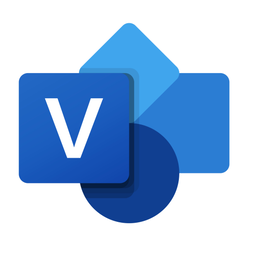 Visio助手v1.0.0.9 官方版办公软件 / 8.2M
Visio助手v1.0.0.9 官方版办公软件 / 8.2M
 DingTalk电脑版v4.6.3.300 官方版办公软件 / 114.0M
DingTalk电脑版v4.6.3.300 官方版办公软件 / 114.0M
 office2016专业增强版激活工具v2020 最新版办公软件 / 53.6M
office2016专业增强版激活工具v2020 最新版办公软件 / 53.6M
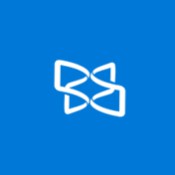 xodo pdf汉化版v4.0.2 官方版办公软件 / 9.4M
xodo pdf汉化版v4.0.2 官方版办公软件 / 9.4M
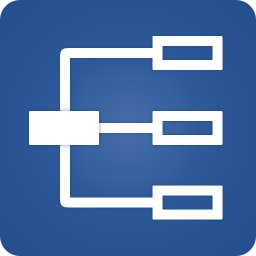 迅捷思维导图(附破解补丁)v1.6.1 免费版办公软件 / 934KB
迅捷思维导图(附破解补丁)v1.6.1 免费版办公软件 / 934KB
 WPS2021专业破解版(附激活码序列号)v11.1.0.10072 免费版办公软件 / 149.6M
WPS2021专业破解版(附激活码序列号)v11.1.0.10072 免费版办公软件 / 149.6M
 DingTalk电脑版v4.6.3.300 官方版办公软件 / 114.0M
DingTalk电脑版v4.6.3.300 官方版办公软件 / 114.0M
 郑政钉电脑版v2.3.0 官方最新版办公软件 / 255.4M
郑政钉电脑版v2.3.0 官方最新版办公软件 / 255.4M
 mindmaster2019注册机v2019 免费版办公软件 / 5.8M
mindmaster2019注册机v2019 免费版办公软件 / 5.8M
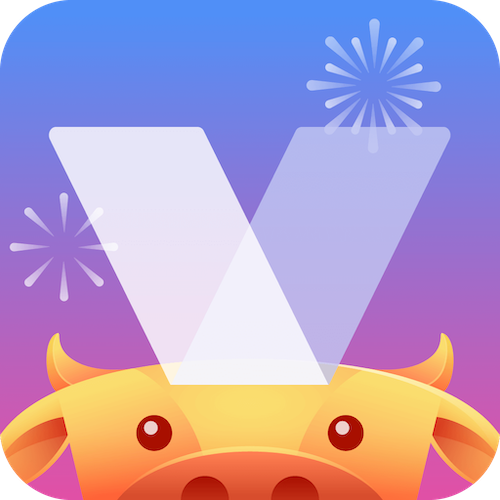 万科微v会议电脑版(VankeMeeting)v2.2.30.203 官方版办公软件 / 264.0M
万科微v会议电脑版(VankeMeeting)v2.2.30.203 官方版办公软件 / 264.0M
 sharpdesk扫描软件(附产品密钥)v5.1.130 破解版办公软件 / 318M
sharpdesk扫描软件(附产品密钥)v5.1.130 破解版办公软件 / 318M
 粤视会v3.25.11.3 官方版办公软件 / 70.9M
粤视会v3.25.11.3 官方版办公软件 / 70.9M
 火苗会议pc端v1.0.0.6 官方版办公软件 / 91.5M
火苗会议pc端v1.0.0.6 官方版办公软件 / 91.5M
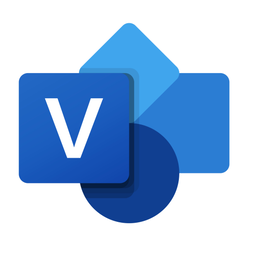 Visio助手v1.0.0.9 官方版办公软件 / 8.2M
Visio助手v1.0.0.9 官方版办公软件 / 8.2M
 DreamEdit(中文编辑排版专家)下载v2.4.1 中文绿色版办公软件 / 984KB
DreamEdit(中文编辑排版专家)下载v2.4.1 中文绿色版办公软件 / 984KB